
Digitalizzare le vecchie foto con lo smartphone
Guida alla scansione delle stampe fotografiche con lo smartphone
Ogni foto conserva dei ricordi preziosi del nostro passato. Le vecchie stampe analogiche, in particolare, hanno un fascino nostalgico e sono in grado di riportarci indietro nel tempo. Purtroppo, però, nemmeno questi cimeli sono immuni ai segni del tempo: pian piano infatti i colori originari iniziano a sbiadire e la colla degli album a perdere la tenuta. Se non volete rischiare che i ricordi dei tempi passati svaniscano lentamente assieme alle vostre foto, seguite i nostri consigli su come digitalizzare le foto con lo smartphone per creare un album fotografico o archiviarle per il futuro.
Fase 1: Alla ricerca delle foto
Un tempo, quando le macchine fotografiche funzionavano ancora con il rullino, bisognava far sviluppare le stampe dal fotografo per poter vedere i risultati degli scatti realizzati. Rispetto ad oggi, inoltre, si tendeva a scattare un numero limitato di foto, dal momento che ciascuna pellicola conteneva solamente 24 o 36 pose. La prima fase del processo di digitalizzazione e creazione del nuovo album fotografico consiste dunque nel recuperare quante più foto possibile da amici e parenti per completare la vostra collezione.
Fase 2: Selezione e classificazione per temi
Il nuovo album fotografico può riuscire bene solo se passerete al vaglio ogni singola foto con occhio critico. Le immagini sfocate o che non trasmettono alcun messaggio possono essere scartate. Un altro modo per risparmiare del tempo prezioso è quello di scannerizzare soltanto le foto che siete sicuri di inserire nell’album.
Dopo aver selezionato gli scatti migliori, le foto vanno suddivise a seconda del tema o della ricorrenza in cui sono state scattate. In questo modo potete farvi un’idea di quante pagine vi serviranno per ciascun evento.
Consiglio
È sempre una buona idea disporre le foto all’interno dell’album seguendo un ordine cronologico, in modo da raccontare eventi ed occasioni speciali - come ad esempio Natale, compleanni e matrimoni – come una storia.
Fase 3: Digitalizzazione delle foto
Per non rischiare di perdere la motivazione durante il processo di digitalizzazione delle foto, è meglio dividere il lavoro in più giornate. Ad esempio, potreste dedicare una giornata a ciascun tema che desiderate scansionare. Una volta messo a punto il piano d’azione, non vi resta che procurarvi uno smartphone.
Variante 1 - Fotocamera dello smartphone
Le fotocamere dei moderni smartphone sono in grado di scattare foto di altissima qualità. Utilizzando tali strumenti è addirittura possibile ingrandire le dimensioni della foto originaria senza diminuire la risoluzione dell’immagine. Per ottenere risultati migliori, vi consigliamo di scattare le foto all'esterno, quando il cielo è chiaro ma nuvoloso. La luce naturale farà risaltare al meglio i colori e, se il sole non si riflette direttamente sulle foto, eviterete eventuali problemi di ombre. In alternativa potete realizzare i vostri scatti anche in un angolo luminoso del vostro appartamento, come ad esempio davanti alla finestra. Fate attenzione a mettere bene a fuoco la foto.
Consiglio
Nella maggior parte degli smartphone è possibile impostare manualmente la messa a fuoco toccando la parte corrispondente sullo schermo.
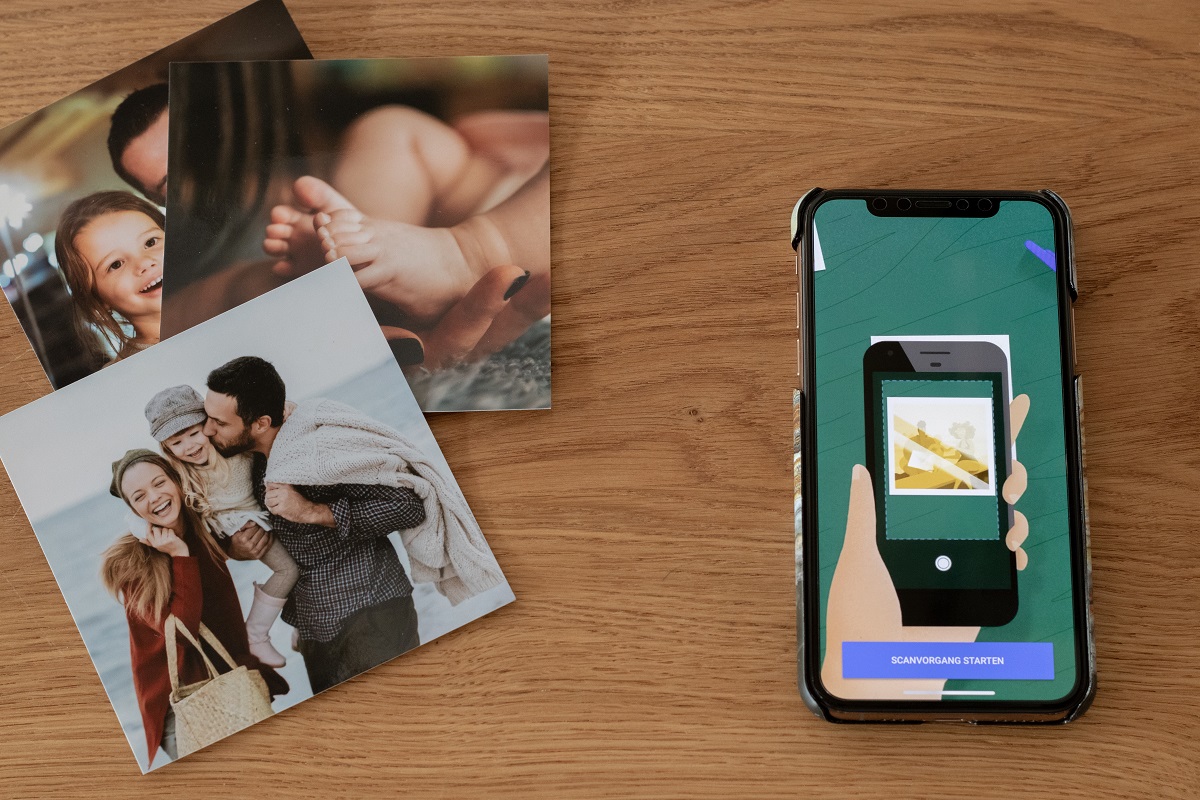
Variante 2 - App per la scansione
Oltre alla normale applicazione della fotocamera, ci sono diverse app specifiche per scannerizzare le foto in modo professionale con lo smartphone.
Tra queste spicca in particolare "FotoScan" di Google Foto, grazie alla quale potrete scannerizzare le foto con un’ottima risoluzione e senza riflessi. Questo è possibile perché l'app scatta contemporaneamente più foto della stessa immagine e le compara tra loro. L'applicazione è inoltre in grado di riconoscere automaticamente gli angoli della foto e di guidarvi passo per passo attraverso il processo di scansione. Nei passaggi successivi avete infine la possibilità di ruotare, modificare o ottimizzare le foto scansionate. "FotoScan" è disponibile gratuitamente per gli smartphone iOS e Android.
Esistono un’infinità di applicazioni per scannerizzare le foto. Su Google Play o nell’App Store del vostro smartphone potete trovare numerose alternative sia per Android e che iOS.
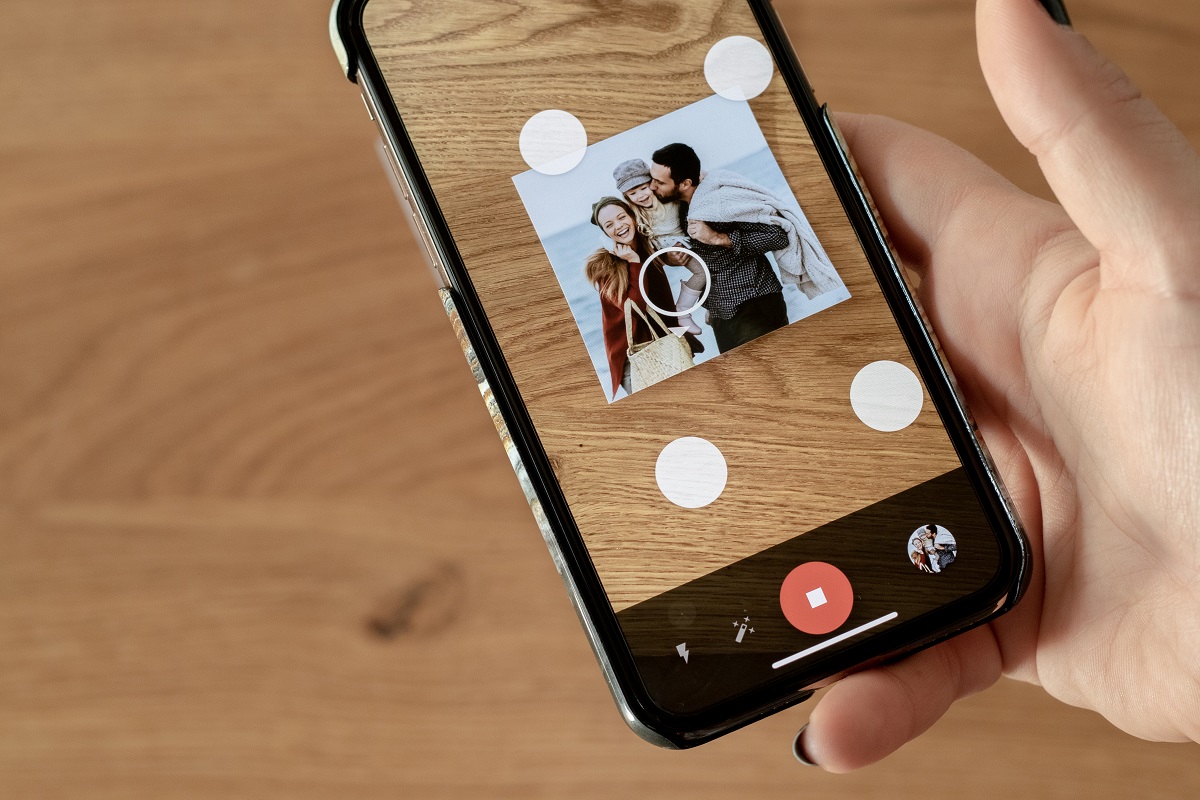
Fase 4: Creazione dell’album fotografico
Non appena avrete digitalizzato tutte le foto e dato vita alla vostra preziosa raccolta, potrete creare e far stampare il vostro album fotografico ifolor. A questo scopo scaricate gratuitamente il software ifolor Designer per Windows o Mac .Qui troverete un'ampia scelta di layout ed elementi di design per realizzare il vostro album personalizzato. Consultate i nostri video tutorial "ifolor Designer per Windows – Consigli per principianti" e "ifolor Designer per Mac – Consigli per principianti" per avere una panoramica delle funzioni della versione desktop del software.
